BLOGブログ
現行GAが廃止!自社サイトのGoogle AnalyticsをGA4に移行してみた。【WordPress】

はじめまして。ビーライズ企画開発部です。
先日、Googleより現行のGoogle Analytics(ユニバーサル アナリティクス)のサポートが終了するというニュースが突然発表されました。今後は、現行のGoogle Analyticsを使ったデータの取得や分析は出来なくなってしまい、「Google アナリティクス4 プロパティ」通称「GA4」の利用に移行していく必要があります。
というわけで、ビーライズでも自社サイトで現在使っているユニバーサル アナリティクスからGA4への移行を進めることにしました!既にGoogle Analyticsを使っていて、GA4に移行しなければならないという方の参考になれば幸いです。
GA4への移行方法
プロパティの作成
まずは、既にお使いの原稿Google Analyticsにログインしましょう。まだGA4へ移行が完了していない場合は、ページの最上部に下記のような通知が届いているかと思います。
「2023年7月1日より、ユニバーサルアナリティクスでは標準プロパティで新しいデータの処理ができなくなります。それまでにGoogleアナリティクス4プロパティに切り替えて設定を進めておきましょう。」

GA4への移行は、この通知の右側、青色の「開始」ボタンから簡単に始めることができます。
「開始」ボタンを押すと、GA4プロパティの設定アシスタントが表示されます。
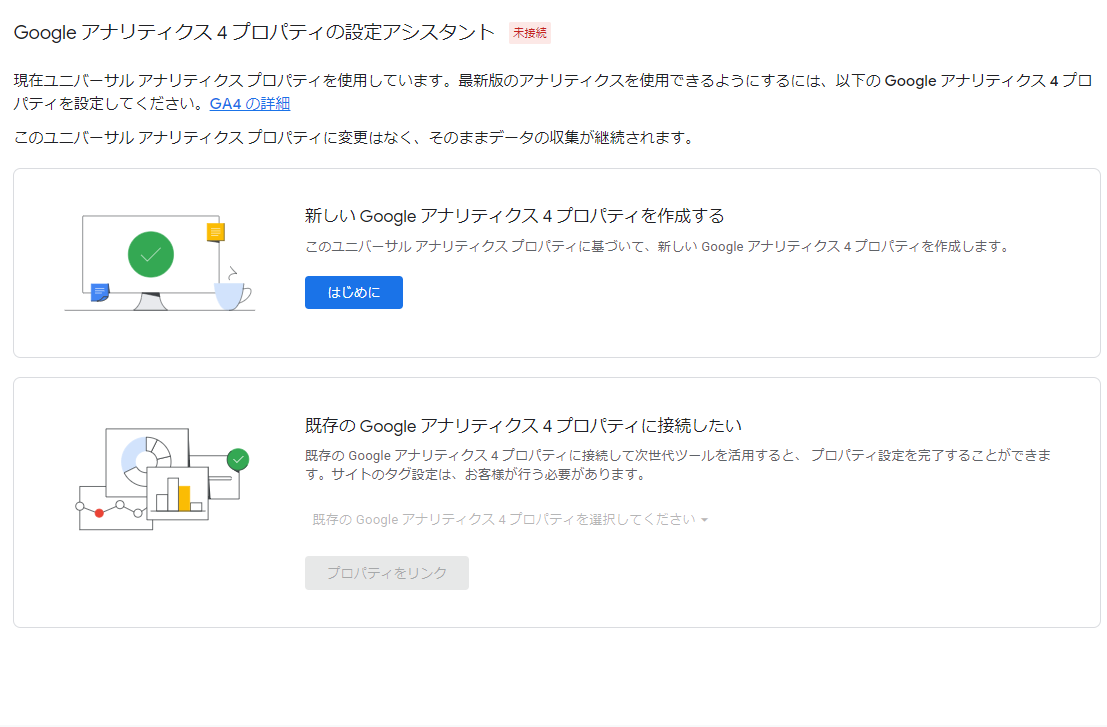
・「新しいGoogleアナリティクス4プロパティを作成する。」
・「既存のGoogleアナリティクス4プロパティに接続したい」
の2つの設定方法が表示されますが、今回は初めてGA4のプロパティを作成するので上の「新しいGoogleアナリティクス4プロパティを作成する。」の「はじめに」を選択します。
すると、「新しいGoogleアナリティクス4プロパティの作成」と表示されます。
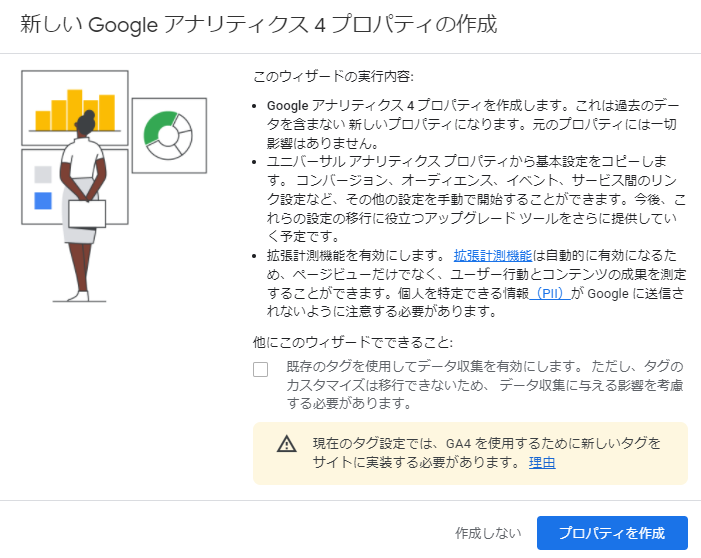
プロパティの作成時の注意事項等が表示されますので、内容を確認して「プロパティを作成」を選択しましょう。
作成が完了すると、サイトの上の方に「完了しました。」という表示が出てきます。
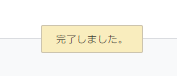
ここまで進めば、GA4プロパティの作成は完了です!ですが、ここからも細かな設定をしていく必要があります・・・!
GA4の詳細設定
ここからは、サイトとGA4を連携した際の詳細設定についてです。サイトの左側にあるメニューバーからプロパティを選ぶと、新たにGA4のプロパティが増えているはずです。(今までのものは、UA-○○〇と表示されているものです。)
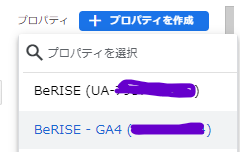
GA4のプロパティを選択した後、その下にある「設定アシスタント」の項目を選択しましょう。
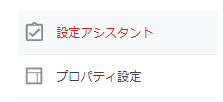
すると、「アシスタントの設定」という画面が表示されます。
この中から、「プロパティ設定」⇒「Googleシグナルを有効にする」という項目を選択し、有効化しましょう。
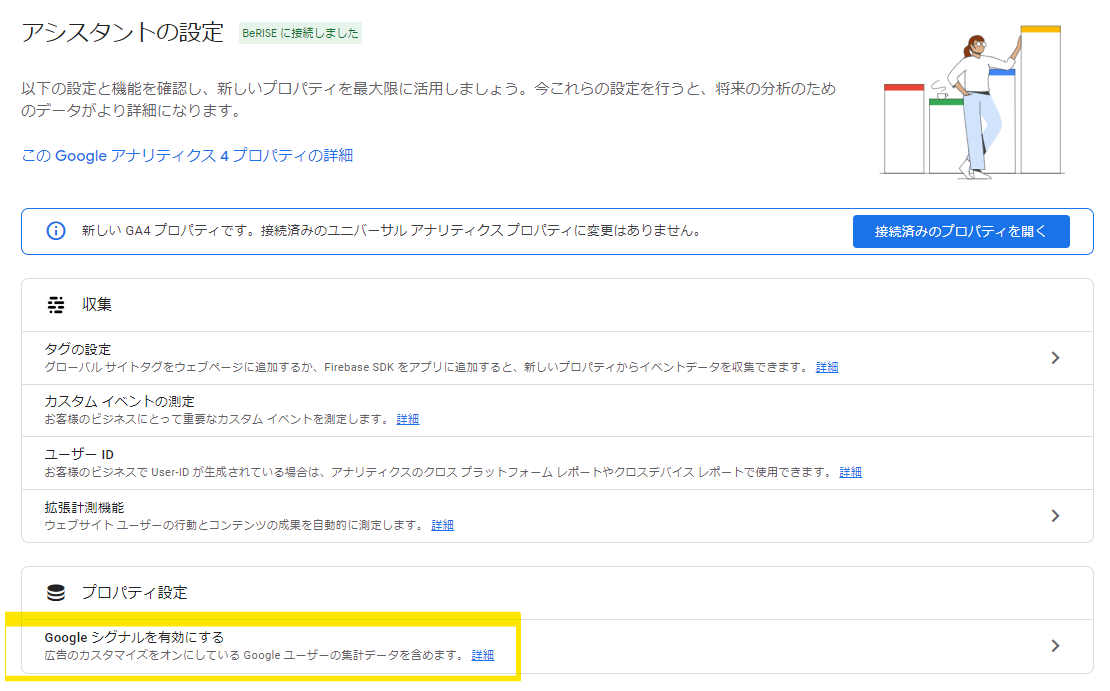
次に、GA4でのデータ保有期間を設定しておく必要があります。GA4ではデータ保有期間が決まっており、初期設定だと保持期間が2か月とかなり短いです。
左のメニューバーから「データ設定」⇒「データ保持」の項目を選択してください。
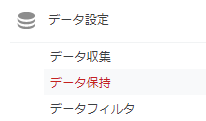
初期設定だと、イベントデータの保持が2か月なのですが、こちらを14か月に変更しておきましょう。
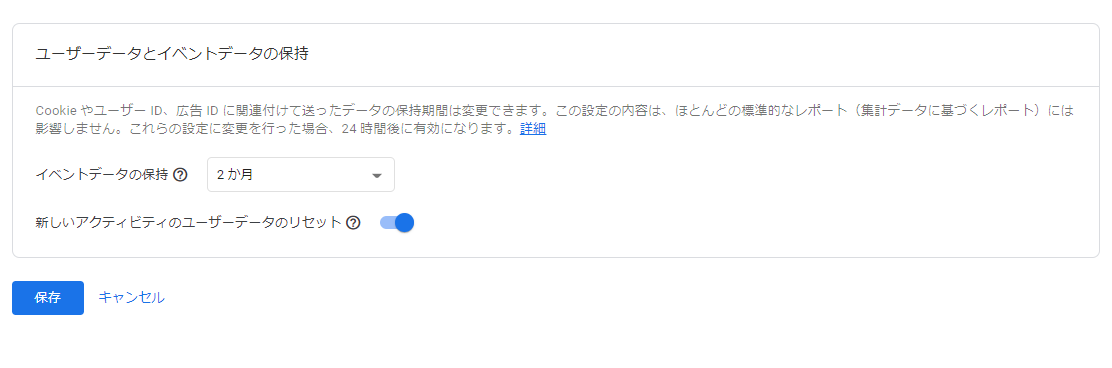
最後の設定として、「データストリーム」の設定を行いましょう。
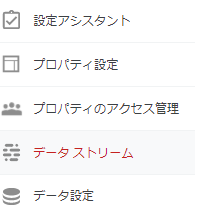
左にあるメニューバーから「データストリーム」を選択してください。
すると、下記のような画面が表示されるので、右にある「ストリームを追加」を選択してください。

すると、「iosアプリ」「Androidアプリ」「ウェブ」の3種類から選べるので、今回は自社サイト用に「ウェブ」を選択します。
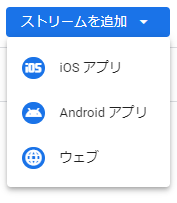
すると、データストリームの設定画面が出てきますので、自社サイトのURLと名前を入力しましょう。
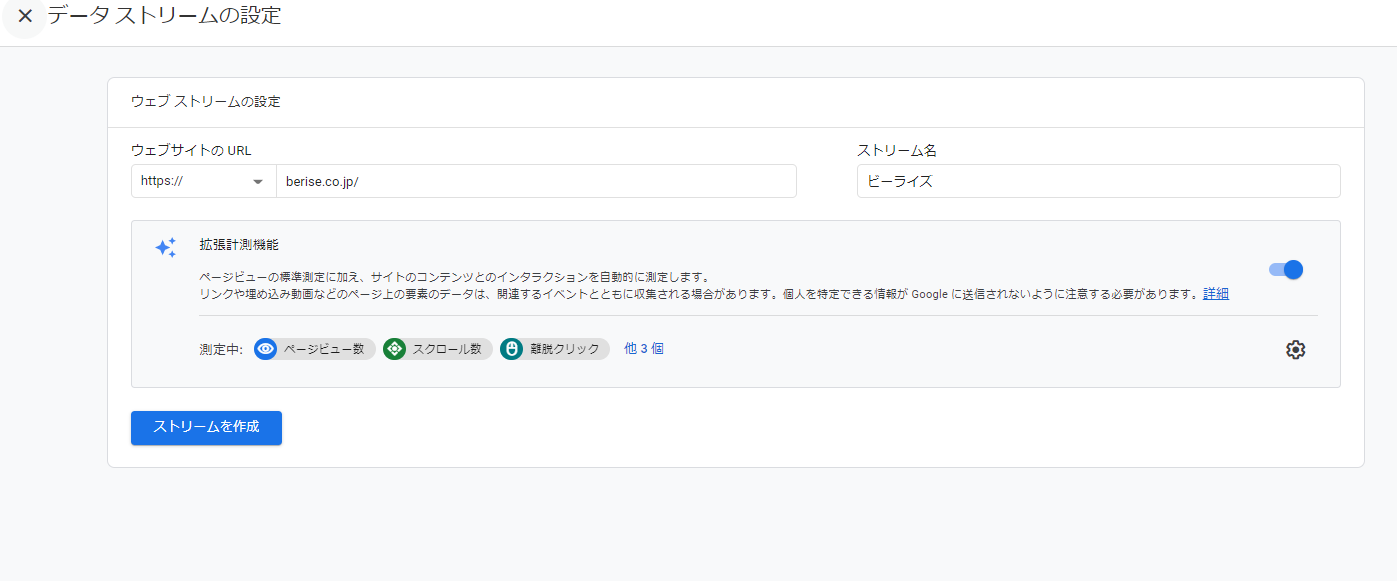
入力が完了したら、「ストリームを作成」を押せばOKです!これで、GA4の基本的な機能設定は完了です。
GA4タグの埋め込み
最後に、準備したGA4を自社サイトと連携していく必要があります。従来のユニバーサルアナリティクスとGA4は別のものなので、移行する際も新たにタグの設定をしていく必要があります。
先ほど、データストリームの作成が完了した後に下記のような画面が出てくるかと思います。このページから埋め込み用のタグが取得できますので、自社に合わせたタグを取得してサイトに埋め込んでいく必要があります。
一番シンプルな方法は、このページにある「グローバルサイトタグ(グローバル サイトタグ(gtag.js) ウェブサイト作成ツールや、CMS でホストされるサイトをご使用の場合、このタグを設定)という項目からタグをコピーして、自社サイトのヘッダー部分に埋め込む方法です。こちらの設定方法については様々なやり方があるので、以前Google Analyticsを設定した方法で進めていけばOKです。
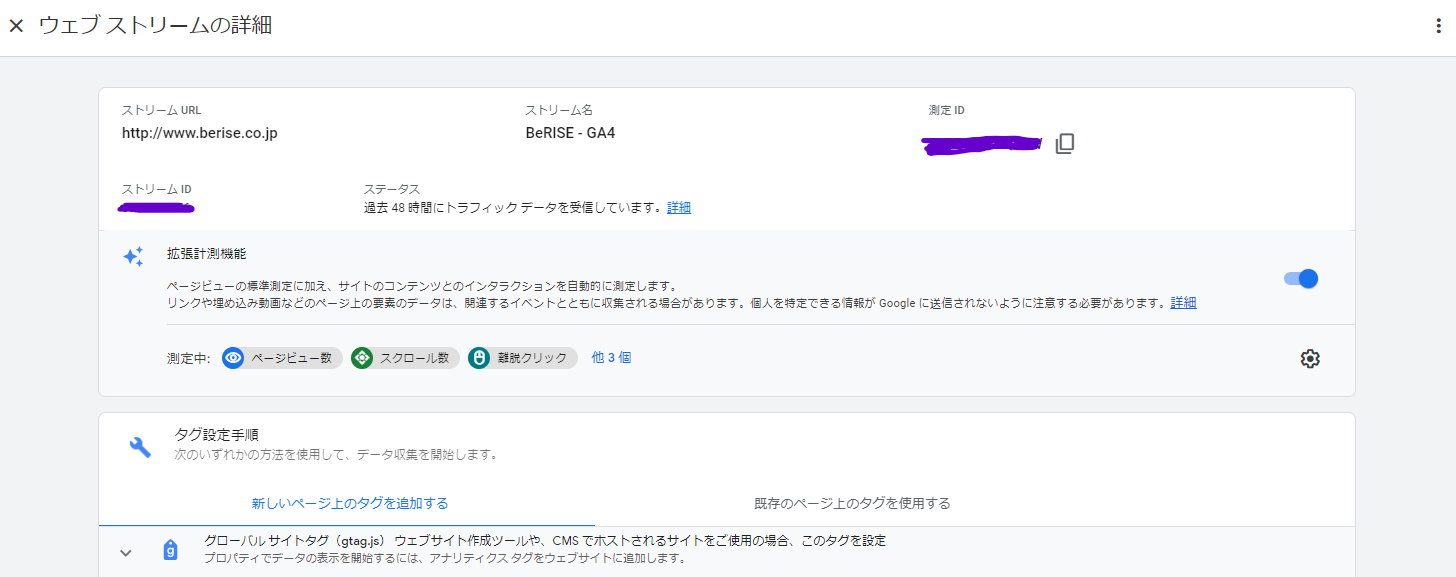
自社の場合は、All in One SEOというプラグインを導入しているので、こちらからタグを設定していきました。
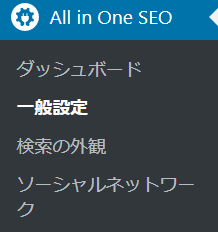
All in One Seoをお使いの場合は、「All in One Seo」⇒「一般設定」⇒「ウェブマスターツール」⇒と選択していき、下に表示される「雑多な検証」という箇所にコピーしたGoogle アナリティクス の情報をペーストしましょう。
そして、最後に「変更を保存」をクリックすれば、GA4への移行作業は完了です。地味に作業が多く、以前までユニバーサルアナリティクスとは仕組みが違う部分もあるので最初は時間がかかってしまうのではないかと思います。
まだ「GA4への移行が完了していない!」という方は、データを蓄積しておく意味でも早めにGA4への移行作業を進めておきましょう!
サービスのご紹介
ビーライズは、非接触のバーチャルイベント、仮想空間での次世代型トレーニング、今までにない体験コンテンツなど、「デジタルならではの体験」を開発・実装しています。サービスの詳細や弊社の会社案内についてはこちらからダウンロードください。
資料のダウンロードはこちらPROFILE
- 株式会社 ビーライズBeRISE
- 株式会社ビーライズは、「デジタルで明日を変えよう」をビジョンにかかげ、XR領域でバーチャルワールド活用サービスを提供するテクノロジーカンパニーです。リアルな3DCGとアプリケーション・web開発、アイデアを組み合わせた最先端ソリューション開発を強みとしています。
